Aplicaciones para conectarse
Instalar OBS en Windows


/es/aplicaciones-para-conectarse/instalar-obs-en-macos/content/
Ingresa al navegador que utilizas en tu computador y busca https://obsproject.com/es.
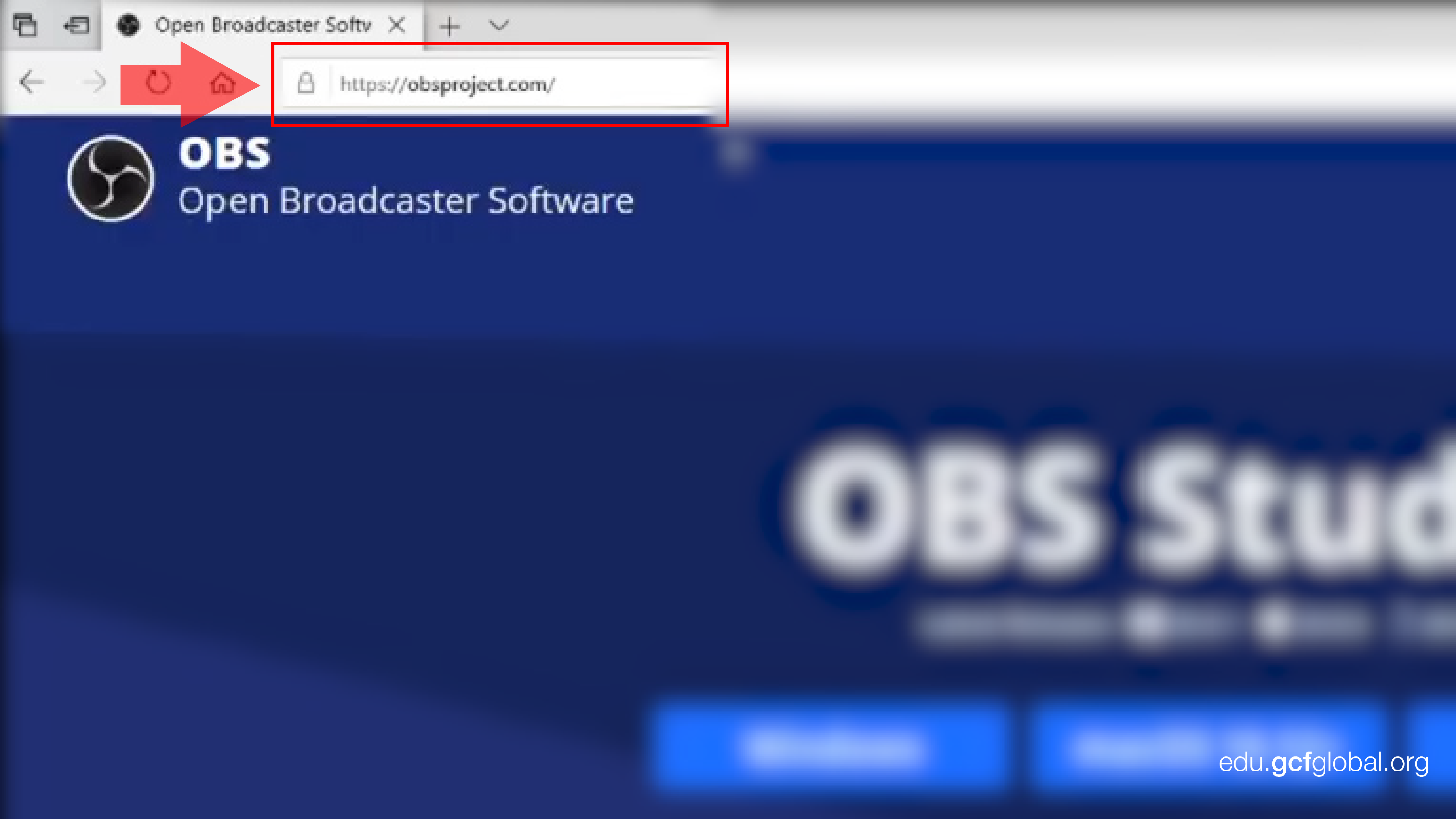
Paso 2:
Luego de entrar a la página oficial aparecerán unos enlaces de descarga (Windows, macOS y Linux). En este caso haz clic en Windows.
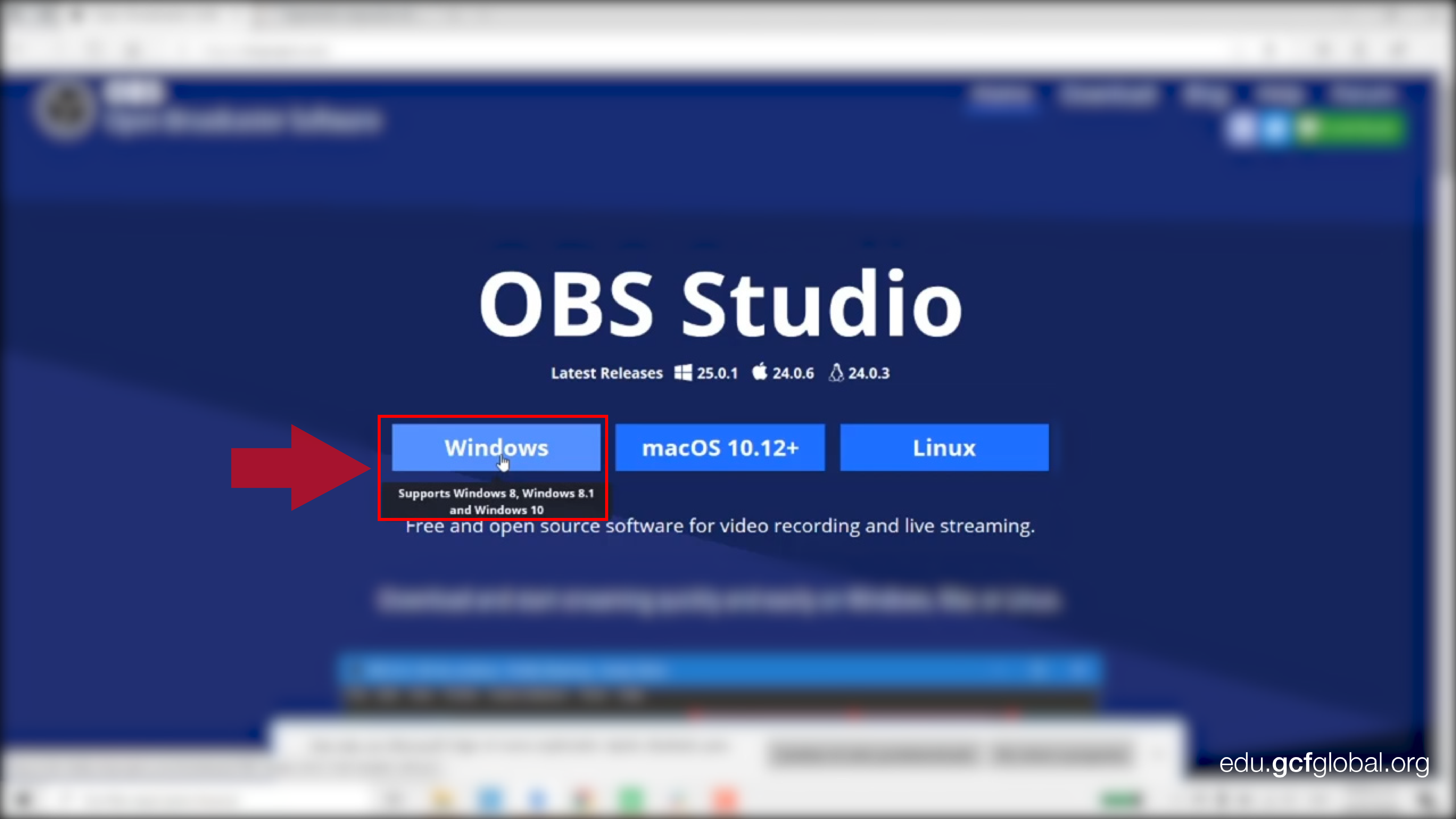
OBS está disponible para Windows 8, Windows 8.1 y Windows 10.
Una vez descargado, deberás abrir el instalador y aceptar que el programa haga cambios en el dispositivo.
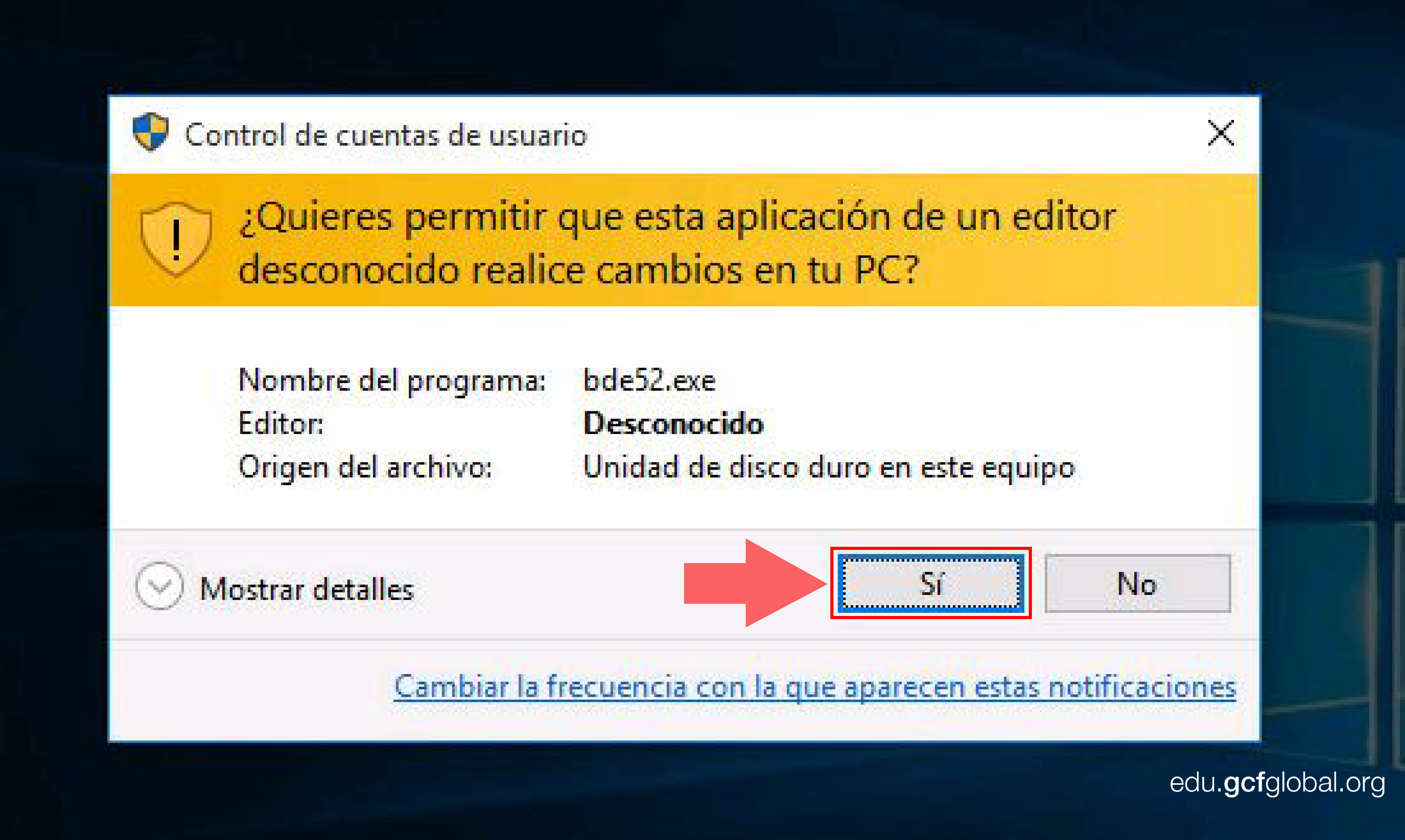
Tendrás que seguir el proceso normal de instalación de cualquier programa, continuando los pasos que se muestren en pantalla.
Por último, haz clic en finish. Y así tendrás descargado e instalado OBS Studio en tu dispositivo Windows.
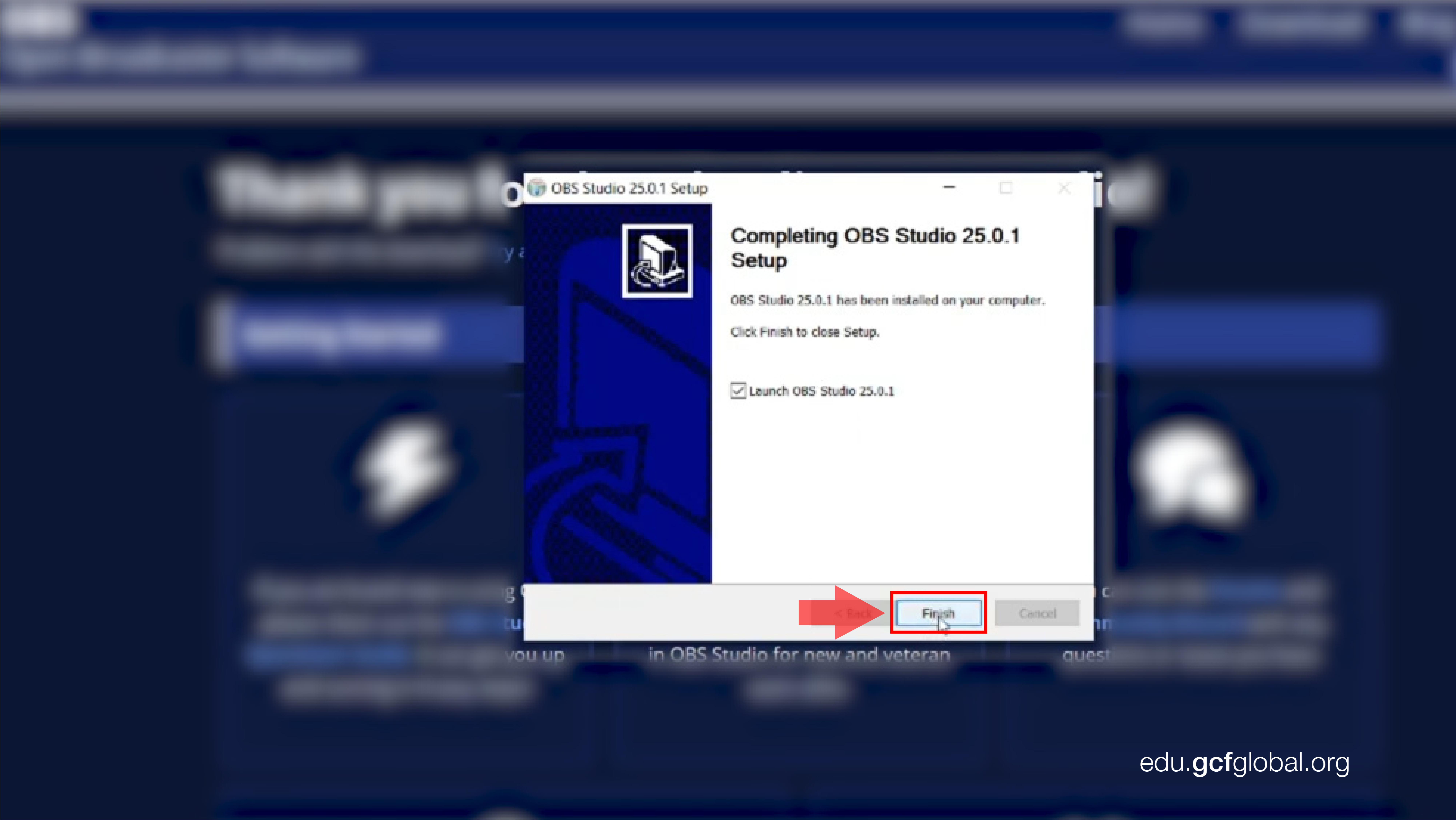
/es/aplicaciones-para-conectarse/caracteristicas-de-obs/content/